1、第一次运行会出现设置向导,点击下一步继续进行操作;
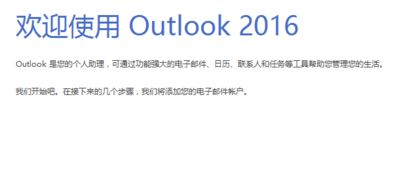
2、在添加账户界面,我们可以进行自动账户设置中,可以选择电子邮件账户,这里直接输入一个名称,可以根据自己需要输入,输入电子邮件地址,以及邮箱密码,然后点击继续;
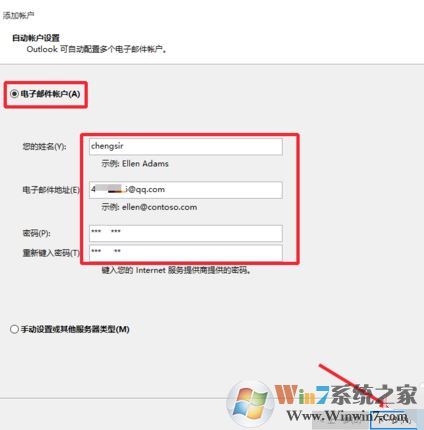
3、如果按上述方法进行设置出现无法识别服务器的现象,推荐点击下方的手动设置或其他服务器类型。下一步,如图:
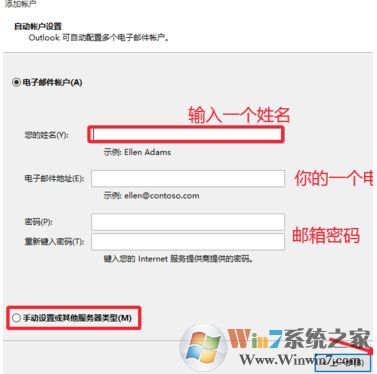 、
、4、进入下一步,邮件服务器类型为POP或者IMAP,如图所示:
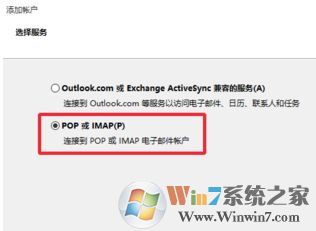
5、在添加邮箱界面,如果添加QQ邮箱,这里的接收邮件服务器填写,pop.qq.com,发送邮件服务器填写smtp.qq.com下方输入信息。如果是163邮箱这里接收邮件服务器填写pop.163.com,发送邮件服务器写smtp.163.com。
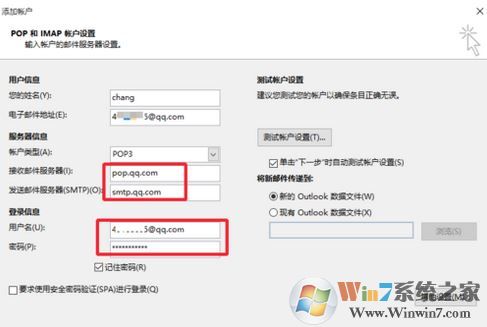
需要注意的是,QQ邮箱设置过独立密码,这里要输入独立密码,最后点击这其他设置打开进入。然后这里的界面中选择发送服务器,如图所示:
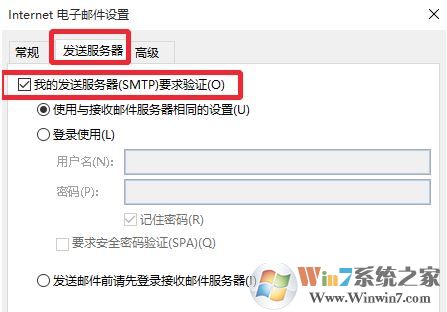
设置完成后点击下一步即可开始验证,验证完毕后若显示成功则说明配置完成!
接下来小编给大家分享下使用心得:
打开outlook,左侧是工具栏,中间是邮件栏,右侧的是预览栏。如果想查看邮件需要双击邮件栏中的邮件。
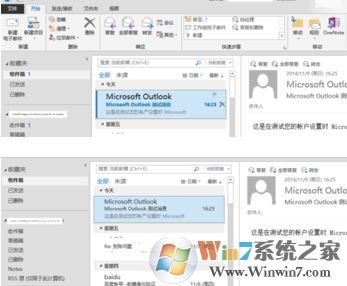
如果要发送邮件的话,新建电子邮件的话点击左上角的【新建电子邮件】按钮,会弹出一个新邮件的对话框,输入收件人邮箱地址和内容即可发送出去了。
以上便是winwin7小编给大家介绍的关于如何使用outlook?的详细配置使用方法!